Amazonのコンビニ受け取り方法!ファミマ・ローソンでのやり方を解説
Amazonでは注文した商品の送り先をコンビニ(ファミマ・ローソン・ミニストップ)に設定して受け取りすることができます。Amazonで注文した商品をコンビニ(ファミマ・ローソン・ミニストップ)に送付して、受け取りする方法を紹介するので参考にしてみてください。

目次
- 1Amazonのコンビニ受け取りをファミマ(ファミリーマート)やローソンで設定するには?
- ・注文時にコンビニ受付設定する
- ・支払方法を設定する
- ・商品が到着したらAmazonからメールが届く
- 2Amazonのコンビニ受け取り【ファミマ編】
- ・ファミリーマートの店頭で受け取る方法!
- 3Amazonのコンビニ受け取り【ミニストップ・ローソン編】
- ・ミニストップ・ローソン店頭で受け取る方法!
- ・暗証番号を忘れちゃった!
- ・コンビニ受付の期限に注意!
- 4Amazonのコンビニ受け取りができないケースは?
- 5Amazonのコンビニ受け取りができるコンビニ一覧
- ・セブンイレブンはできない
- 6Amazonのコンビニ受け取りを便利に利用しよう!
Amazonのコンビニ受け取りをファミマ(ファミリーマート)やローソンで設定するには?
Amazonのコンビニ受け取りをファミマ(ファミリーマート)やローソン・ミニストップで設定する注文ののやり方を紹介します。
| コンビニ店頭受け取りのやり方1 | Amazon注文時にコンビニ受付設定する |
| コンビニ店頭受け取りのやり方2 | Amazonで支払方法を設定する |
| コンビニ店頭受け取りのやり方3 | 商品が到着したらAmazonからメールが届く |
| コンビニ店頭受け取りのやり方4 | コンビニに商品を受け取りに行く |
注文時にコンビニ受付設定する
Amazonの注文を進めます。住所入力画面が表示されたら「受け取りスポットを探す」項目から、「郵便番号」「住所」「目印の建物」から、最寄りのファミリーマート・ローソン・ミニストップを検索します。
マップが表示されます。近隣のファミリーマート(ファミマ)・ローソン・ミニストップを探して「ここに届ける」をクリックしてください。ファミリーマート(ファミマ)・ローソン・ミニストップなどのコンビニ以外にも、「ヤマト運輸営業所」でも受け取り可能です。
支払方法を設定する
受け取り先のコンビニを選択したら支払い方法と発送方法を選択してください。
代引きは手数料に注意!
コンビニ配送するときに「代引き」を選択する際は、別途手数料として324円の料金が発生します。代引き手数料に注意しましょう。
商品が到着したらAmazonからメールが届く
Amazonに注文した商品がコンビニに到着したら、Amazonからメールが届くのでコンビニまで受け取りに行きましょう。Amazonからの商品到着メールには、商品の受け取り期限が明記されているので、それまでに受け取りしてください。
 Amazonでの無在庫転売のやり方!メリット・デメリットや稼ぐコツを解説
Amazonでの無在庫転売のやり方!メリット・デメリットや稼ぐコツを解説Amazonのコンビニ受け取り【ファミマ編】
本章では、Amazonのコンビニ受け取り【ファミマ編】を紹介します。
ファミリーマートの店頭で受け取る方法!
| STEP1 | Famiポートで【店頭受取サービス】を選択します。 |
| STEP2 | 【番号入力画面に進む】を選択してください。 |
| STEP3 | 12桁のお問い合わせ番号を入力して【OK】押します。 |
| STEP4 | 認証番号を入力して【OK】を押して下さい。 |
| STEP5 | 出力された申込券で商品と引き換えます。 |
「12桁のお問い合わせ番号」「暗証番号」は、Amazonから送信された商品到着メールに記載されているので確認してください。
| STEP1 | Amazonから送信された商品到着メールを開きます。 |
| STEP2 | 「URLから取得したバーコード・・・」のURLをタップします。 |
| STEP3 | 表示されるバーコードを店員に掲示して商品を受け取って下さい。 |
スマートフォンを持っている人は、Amazonから送信された商品到着メールに記載されているURLから、バーコードを表示してスクリーンショットを取っておくと非常に便利です。ファミポートを利用するのが面倒という人におすすめの受け取り方法となります。
Amazonのコンビニ受け取り【ミニストップ・ローソン編】
続いて本章では、Amazonのコンビニ受け取り【ミニストップ・ローソン編】を紹介します。
ミニストップ・ローソン店頭で受け取る方法!
| STEP1 | Loppi端末で【各種番号をお持ちの方】を選択します。 |
| STEP3 | 12桁のお問い合わせ番号を入力して【次へ】押します。 |
| STEP3 | 認証番号を入力して【次へ】を押して下さい。 |
| STEP4 | 出力された申込券で商品と引き換えます。 |
「12桁のお問い合わせ番号」「暗証番号」は、Amazonから送信された商品到着メールに記載されているので確認してください。商品引換には身分証明書が必要なので、必ず身分証明書を持参して商品を受け取りに行きましょう。
| STEP1 | Amazonから送信された商品到着メールを開きます。 |
| STEP2 | 「URLから取得したバーコード・・・」のURLをタップします。 |
| STEP3 | 表示されるバーコードを店員に掲示して商品を受け取って下さい。 |
スマートフォンを持っている人は、Amazonから送信された商品到着メールに記載されているURLから、バーコードを表示してスクリーンショットを取っておくと非常に便利です。ファミポートを利用するのが面倒という人におすすめの受け取り方法となります。
暗証番号を忘れちゃった!
Amazonから送信されたメールを削除してしまった場合、Amazonアカウントの「カスタマーサービス」>「注文履歴」から暗証番号を確認できます。ブラウザ版のAmazonページでも同じ手順で商品番号や暗証番号を確認することができるので、落ち着いて対処しましょう。
コンビニ受付の期限に注意!
コンビニ・ヤマト運輸営業所に到着した商品には、受け取り期日があるので注意しましょう。Amazonから商品到着時にメールが送信され、メール上に受け取り期日が表記されているので確認しておきましょう。
なお、商品保管期間は下記のリストを参照してください。
| コンビニの場合 | 11日間 |
| ヤマト運輸の場合 | 7日間 |
Amazonのコンビニ受け取りができないケースは?
| コンビニ受け取りができない原因1 | Amazonマーケットプレイスの商品 |
| コンビニ受け取りができない原因2 | お届け日時指定便は利用できない |
| コンビニ受け取りができない原因3 | 大型の商品はコンビニ店頭受け取り不可 |
| コンビニ受け取りができない原因4 | Amazonパントリーはコンビニ店頭受け取り不可 |
| コンビニ受け取りができない原因5 | 商品価格が「30万円以上」の場合 |
| コンビニ受け取りができない原因6 | 「火気厳禁」商品の場合 |
詳しいコンビニ店頭受け取りができない商品については、下記のAmazon公式サイトで確認してください。なお、次の章でも紹介していますが、セブンイレブンではAmazon商品の受け取りができないので注意してください。
 コンビニでのAmazonの返品方法!着払いやプリンターがない場合の対処法も解説
コンビニでのAmazonの返品方法!着払いやプリンターがない場合の対処法も解説Amazonのコンビニ受け取りができるコンビニ一覧
| Amazonのコンビニ受け取りができるコンビニ | ローソン |
| Amazonのコンビニ受け取りができるコンビニ | ミニストップ |
| Amazonのコンビニ受け取りができるコンビニ | ファミリーマート |
セブンイレブンはできない
セブンイレブンはAmazonのコンビニ受け取り店舗に指定できないので注意してください・セブンイレブン以外のコンビニで、前の項目で紹介した商品受け取り可能な店舗を選択しましょう。
 PayPayはセブンイレブンでも使える!支払い方法やチャージ方法を解説
PayPayはセブンイレブンでも使える!支払い方法やチャージ方法を解説Amazonのコンビニ受け取りを便利に利用しよう!
Amazonのコンビニ受け取りで注意したいのが全国のセブンイレブンでの受け取りができないという点です。セブンイレブンの受け取りを考えている人は注意しましょう。本記事を参考に便利なAmazonコンビニ受け取りを活用してください。
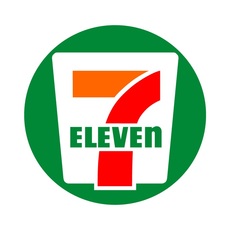 セブンイレブンアプリの6つのメリット!ポイントを貯めて割引クーポンをもらう方法も紹介!
セブンイレブンアプリの6つのメリット!ポイントを貯めて割引クーポンをもらう方法も紹介!















